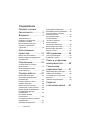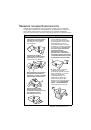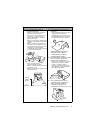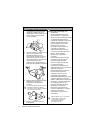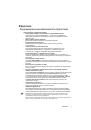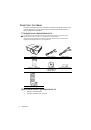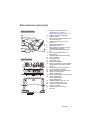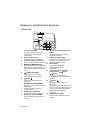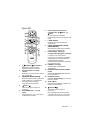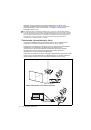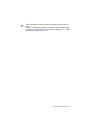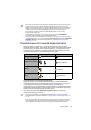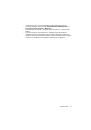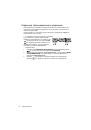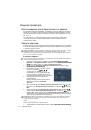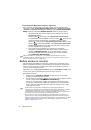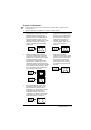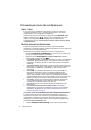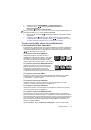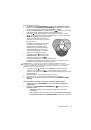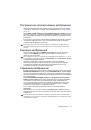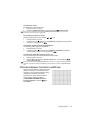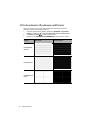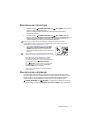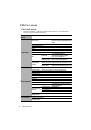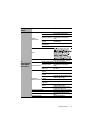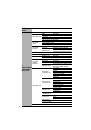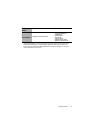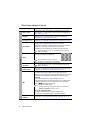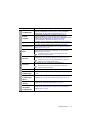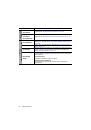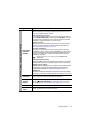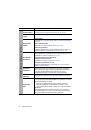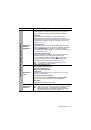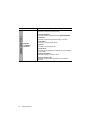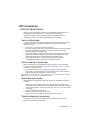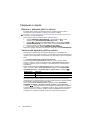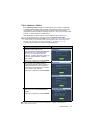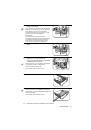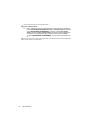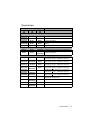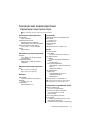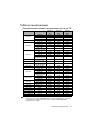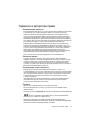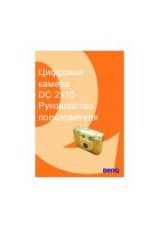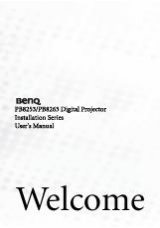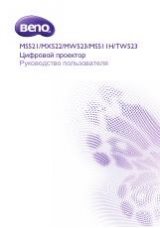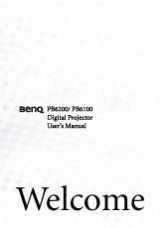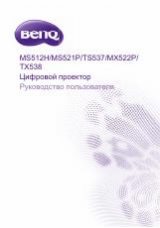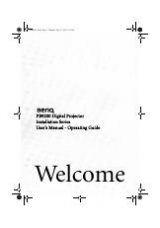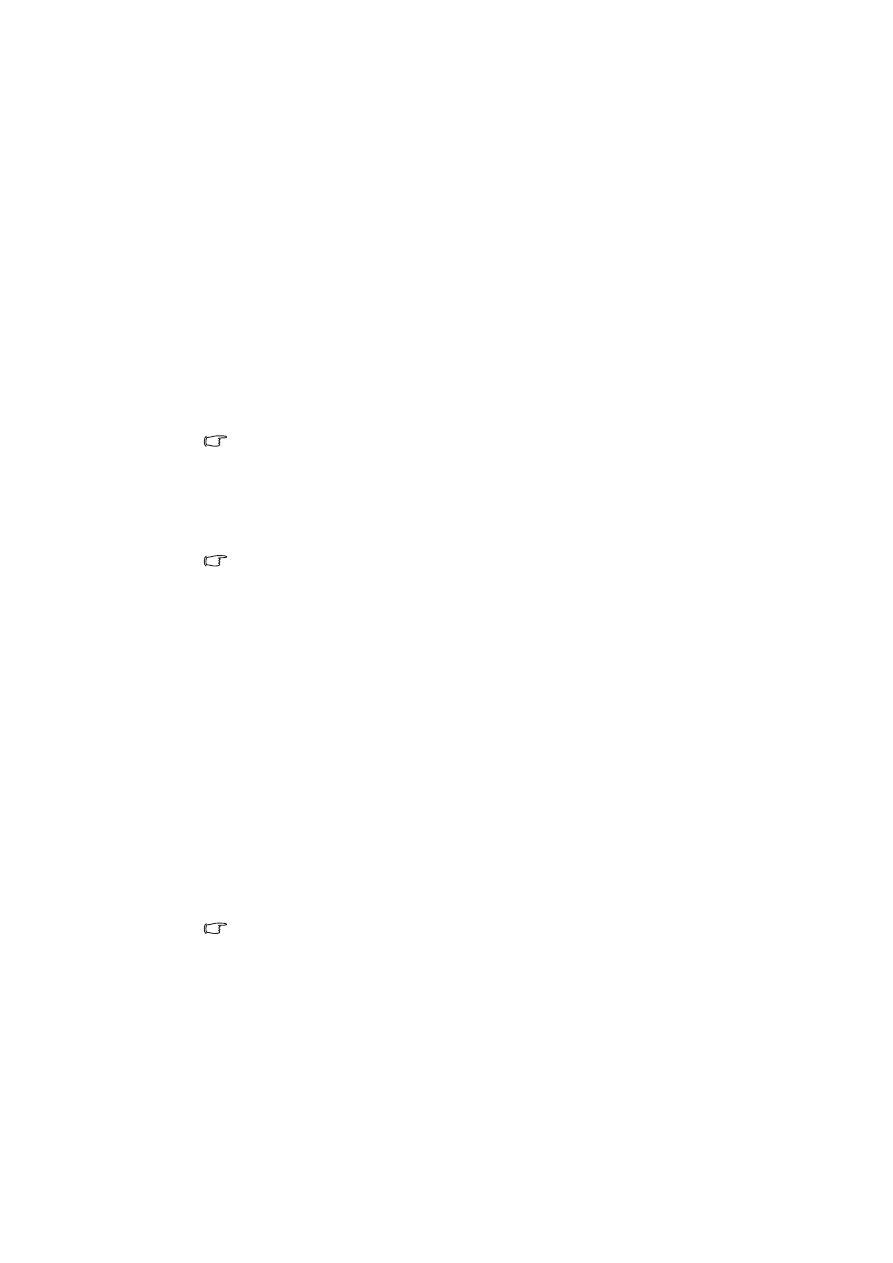
Порядок
работы
37
Постраничное
пролистывание
изображения
Перед
использованием
функции
перелистывания
подключите
проектор
к
ПК
или
портативному
компьютеру
с
помощью
кабеля
USB.
Подробнее
см
.
.
Нажав
PAGE +/PAGE - (
Переход
к
следующей
/
предыдущей
странице
)
на
пульте
ДУ
можно
осуществлять
управление
программой
отображения
(
на
подключенном
ПК
),
поддерживающей
команды
перелистывания
вверх
/
вниз
(
например
, Microsoft
PowerPoint).
Если
функция
постраничного
пролистывания
изображения
не
работает
,
проверьте
подключение
USB
и
убедитесь
в
том
,
что
на
вашем
компьютере
установлена
последняя
версия
драйверов
для
мыши
..
Функция
постраничного
пролистывания
не
работает
с
операционной
системой
Microsoft
®
Windows
®
98.
Рекомендуется
использовать
операционную
систему
Windows
®
XP
или
более
позднюю
.
Фиксация
изображения
Для
остановки
кадра
нажмите
FREEZE (
Стоп
-
кадр
)
на
пульте
ДУ
.
На
экране
появится
слово
FREEZE
.
Для
отмены
функции
нажмите
любую
кнопку
на
проекторе
или
на
пульте
ДУ
.
Если
на
вашем
пульту
ДУ
есть
следующие
кнопки
обращаем
ваше
внимание
на
то
,
что
на
них
нельзя
нажимать
,
чтобы
отменить
функцию
:
LASER (
ЛАЗЕР
)
, #2, #5,
PAGE +/PAGE - (
Переход
к
следующей
/
предыдущей
странице
)
.
Даже
если
изображение
на
экране
остановлено
,
его
воспроизведение
продолжается
на
видеоустройстве
или
другом
устройстве
.
Поэтому
даже
при
остановленном
изображении
продолжается
воспроизведение
звука
,
если
подключено
устройство
с
активным
аудиовыходом
.
Скрывание
изображения
Во
время
презентации
,
чтобы
привлечь
внимание
аудитории
,
можно
использовать
BLANK (
ПУСТОЙ
ЭКРАН
)
на
проекторе
или
ECO BLANK (
Экон
. -
пустой
экран
)
на
пульте
дистанционного
управления
,
чтобы
скрыть
изображение
.
Если
данная
функция
активируется
при
подключенном
входном
аудиосигнале
,
воспроизведение
звука
продолжается
.
В
меню
НАСТРОЙКИ
СИСТЕМЫ
:
Основные
>
Настройки
рабочего
режима
>
Таймер
пустого
экрана
можно
задать
продолжительность
промежутка
времени
,
по
истечении
которого
проектор
автоматически
включает
изображение
при
отсутствия
воздействия
пользователя
на
элементы
управления
проектора
или
пульта
ДУ
.
Продолжительность
этого
промежутка
времени
можно
установить
в диапазоне
от
5
до
30
минут
с
интервалом
в
5
минут
.
Если
стандартные
варианты
продолжительности
не
подходят
,
нажмите
Отключено
.
Независимо
от
того
,
включена
ли
функция
Таймер
пустого
экрана
,
вы
можете
нажимать
большинство
кнопок
на
проекторе
или
на
пульте
ДУ
,
чтобы
восстановить
изображение
.
Во
время
работы
проектора
запрещается
закрывать
проекционный
объектив
какими
-
либо
предметами
-
это
может
привести
к
нагреванию
и
деформированию
этих
предметов
или
даже
стать
причиной
возгорания
.